Kako popraviti treptanje ekrana Google Chromea u Windowsu

Saznajte kako riješiti uobičajeni problem treptanja ekrana u Google Chrome web pregledniku.
Ako strujite svoju igru ili druge aktivnosti na mreži, dijelite informacije koje se nalaze na vašem zaslonu. Općenito, ovo je u redu, ali povremeno kad ste uživo stvari krenu po zlu i možete pokazati detalje koje niste namjeravali. U nekim slučajevima to se može lako popraviti; na primjer, ako ste pokazali lozinku privatnom predvorju igre, mogli biste jednostavno preurediti predvorje. U drugim slučajevima, informacije se ne mogu lako promijeniti, kao što je vaša adresa e-pošte.
Svjesni potencijalnog rizika od otkrivanja informacija tijekom streaminga, Discordovi programeri su uključili "Streamer Mode" u Discord koji je dizajniran da sakrije informacije koje bi mogle biti osjetljive zajedno s drugim potencijalnim smetnjama.
Da biste konfigurirali Streamer Mode, otvorite korisničke postavke Discorda klikom na ikonu zupčanika u donjem lijevom kutu, a zatim se prebacite na karticu "Streamer Mode". Prva opcija "Enable Streamer Mode" je prekidač za omogućavanje ili onemogućavanje značajke Streamer Mode. "Automatically Enable/Disable" može automatski otkriti jesu li aplikacije za strujanje OBS ili XSplit pokrenute i uključiti Streamer Mode.
"Sakrij osobne podatke" koristi se za skrivanje osobnih podataka i podataka o računu kao što su vaša adresa e-pošte, povezani računi, korisničke bilješke i oznake broja računa.
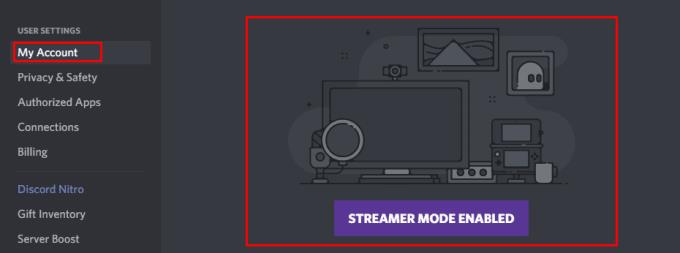
Streamer Mode može sakriti vaše osobne podatke.
"Sakrij veze za pozivnice" skriva URL linkova za pozivnice, međutim, to čini samo kada se generiraju, i dalje će biti vidljive kada ih zalijepite bilo gdje, čak i u Discordu.
"Onemogući zvukove" isključuje zvučne efekte kao što su obavijesti o osobama koje se pridružuju ili napuštaju glasovni kanal ili isključuju zvuk mikrofona. "Onemogući obavijesti" sprječava sve obavijesti na radnoj površini, kao što su obavijesti o spominjanju u objavi.
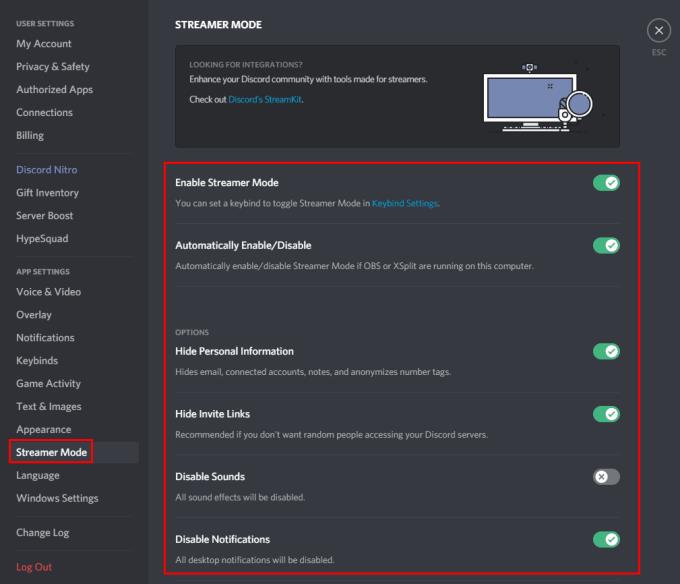
Možete konfigurirati Streamer Mode tako da su zvukovi i obavijesti onemogućeni.
Kao što je spomenuto u opisu "Omogući Streamer način rada", možete konfigurirati tipkovnički prečac za uključivanje ili isključivanje Streamer načina rada na kartici postavki "Keybinds". Da biste to učinili, kliknite "Dodaj vezu tipke" u gornjem desnom kutu, a zatim odaberite akciju "Prebaci način rada Streamera" i konfigurirajte koju tipku ili kombinaciju tipki želite koristiti.
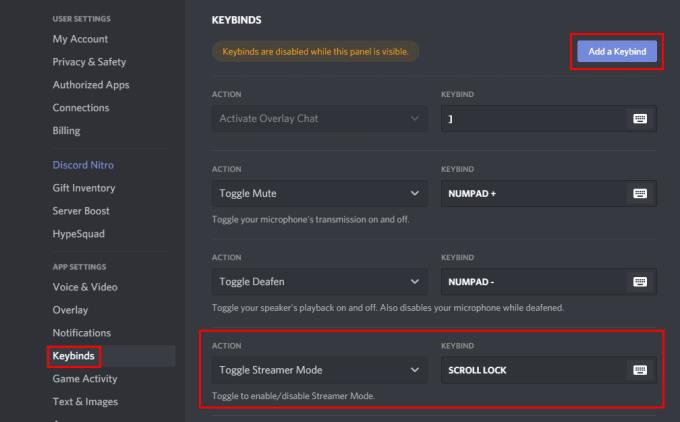
Možete konfigurirati tipkovnički prečac za uključivanje i isključivanje Streamer Mode.
Saznajte kako riješiti uobičajeni problem treptanja ekrana u Google Chrome web pregledniku.
Ako LastPass ne može povezati sa svojim poslužiteljima, očistite lokalnu predmemoriju, ažurirajte upravitelj lozinki i onemogućite svoje ekstenzije preglednika.
Pitate se kako integrirati ChatGPT u Microsoft Word? Ovaj vodič vam pokazuje točno kako to učiniti s dodatkom ChatGPT za Word u 3 jednostavna koraka.
Trebate li zakazati ponavljajuće sastanke na MS Teams s istim članovima tima? Saznajte kako postaviti ponavljajući sastanak u Teams.
Trenutno nije moguće onemogućiti anonimna pitanja u Microsoft Teams Live Događajima. Čak i registrirani korisnici mogu slati anonimna pitanja.
Prikažemo vam kako promijeniti boju označavanja za tekst i tekstualna polja u Adobe Readeru kroz ovu uputu korak po korak.
Želite onemogućiti ekran ažuriranja softvera Apple i sprečiti ga da se prikazuje na vašem Windows 11 PC-u ili Macu? Isprobajte ove metode odmah!
Ovdje pronađite detaljne upute o tome kako promijeniti niz korisničkog agenta u Appleovom Safariju za MacOS.
Vidite li često grešku Žao nam je, nismo se mogli povezati s vama na MS Teams? Pokušajte ove savjete za otklanjanje poteškoća kako biste se riješili ovog problema!
Spotify može postati dosadan ako se automatski otvara svaki put kada uključite svoje računalo. Onemogućite automatsko pokretanje pomoću ovih koraka.







